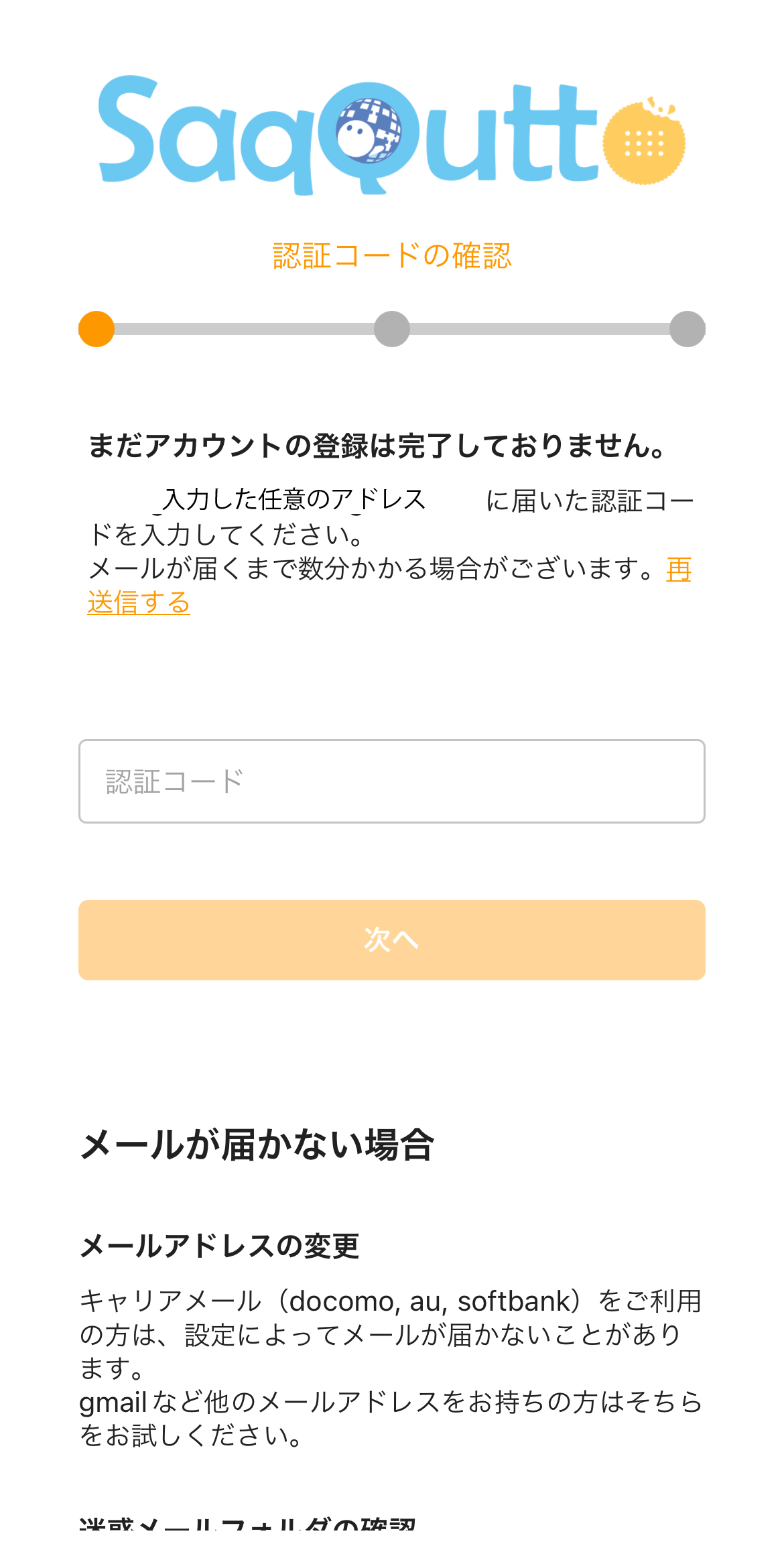使い方ガイド-SaqQuttoの始め方について

まずはアカウントの新規登録をしよう
新規アカウント作成画面より、メールアドレスを入力します。

登録したアドレス宛に届いた認証コードを入力します。
※メールが届かない場合はコチラ

ご自身で任意のパスワードを設定してください。

アカウントのユーザー名を設定すると、アカウント作成が完了します。

続いて、最初のプロジェクトを作成することができます。任意のプロジェクト名を入力します。
※初回にプロジェクトを作成しない場合は、「戻る」をクリックするとホーム画面に遷移します。

プロジェクトに参加するメンバーを招待できます。
※招待にはメールアドレスの入力が必要です。


プロジェクトの作成をしてみよう
※iOSのアプリをご利用の方は、コチラのリンクよりプロジェクトの作成が可能です。
ホーム画面の「プロジェクトを作成する」ボタンより、プロジェクトの作成画面に移動します。

使用するテンプレートを選択します。※各テンプレートの使い方はこちら
「テンプレートを使用しない」ボタンをクリックすると、テンプレート無しでプロジェクトを作成できます。

使用するプランを選択します。
有料プランをご希望の場合は、プロジェクト情報の入力後にお支払い情報の入力が必要です。

プロジェクトの情報を入力、確認、完了と進んだら、プロジェクトが作成されます。
「プロジェクトで使用するユーザー名」は、このプロジェクトの中だけで使えるユーザーネームです。
「リーダー」などの役職を付けたり、ニックネームで登録することも可能です。
また、ユーザー名は後から変更することも出来ます。


メンバーを招待しよう
画面左下の設定アイコンより設定メニューを開き、「プロジェクト設定」>>「ユーザー管理」を選択します。
「招待」ボタンより、プロジェクトにメンバーを招待出来ます。
※招待にはメールアドレスの入力が必要です。


招待されたプロジェクトへの参加方法
招待メールのリンクよりログイン(初めてご利用の方は新規登録から)していただくと、ホーム画面に 招待されているプロジェクトが表示されます。「参加」のボタンをクリックすると、プロジェクトに参加出来ます。